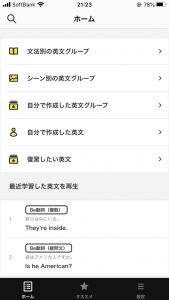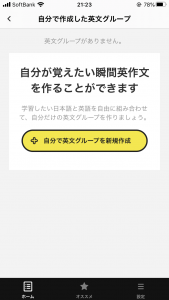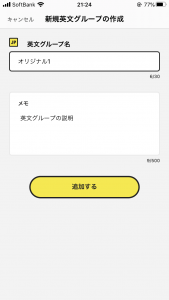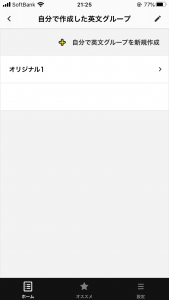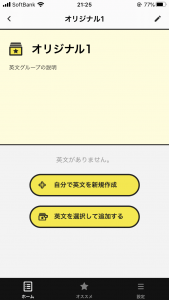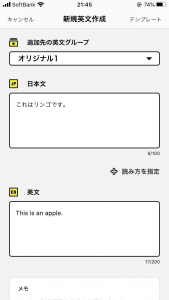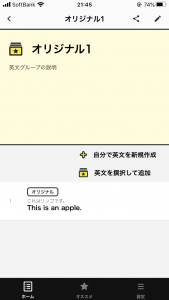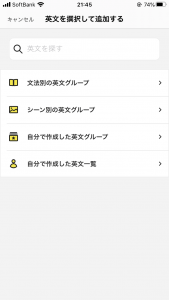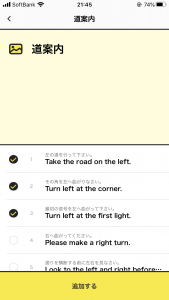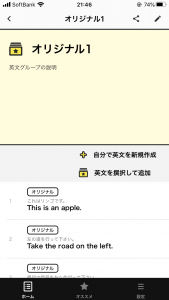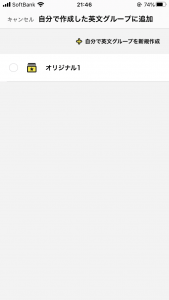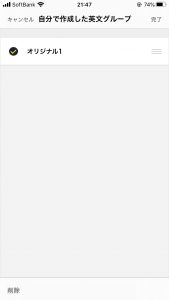A.選択した英文をまとめて再生するためのグループです
初めから用意されている、文法別の英文グループや、シーン別の英文グループのように、学習の用途に合わせて、好きな英文を連続して再生するためのグループを作成することができます。
ここでは、英文グループの使い方について説明します。
英文グループを作成する
英文グループの作成は「ホーム」タブから行えます。「自分で作成した英文グループ」をタップすると、作成した英文グループの一覧画面が表示されます。
初めの状態では、英文グループは1つも作成されていません。英文グループを作成するには、「自分で英文グループを新規作成」をタップします。
英文グループの新規作成画面が表示されるので、グループ名とメモ(省略可能)を入力して、「追加する」をタップします。
「オリジナル1」グループが新しく作成されました。次に、この英文グループに英文を追加します。
英文グループに英文を追加する
新しく追加した、「オリジナル1」をタップします。
新しく英文グループを作成した段階では、英文が1つも含まれていません。英文グループに英文を追加する方法は2つあります。
英文を新規作成して追加
1つ目の方法は、新しく英文を作成して、英文グループに追加する方法です。「自分で英文を新規作成」をタップします。
英文の新規作成画面が表示されるので、日本文、英文を入力して、「保存する」をタップします。
作成した英文グループに、新たに英文が追加されました。
既存の英文を追加
2つ目の方法は、既存の英文を追加する方法です。「英文を選択して追加」をタップします。
英文グループの一覧が表示されるので、追加したい英文がある英文グループを選択するか、「自分で作成した英文一覧」から、これまでに作成した英文を選択して、英文グループに追加することができます。
今回は、「シーン別の英文グループ」の「道案内」から英文を追加します。
「シーン別の英文グループ」、「道案内」をタップし、英文グループに追加したい英文を選択します。追加したい英文を全て選択したら、「追加する」をタップします。
「オリジナル1」英文グループに、選択した英文が新たに追加されました。
英文グループの編集
右上の鉛筆アイコンをタップします。
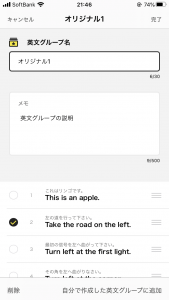
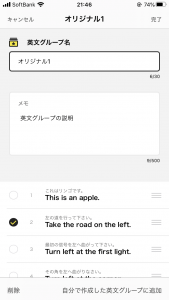
英文グループから英文を削除したい場合は、削除したい英文をすべて選択し、「削除」をタップします。英文の削除は、「キャンセル」で戻すことはできません。
英文を他の英文グループに追加したい場合は、追加したい英文をすべて選択し、「自分で作成した英文グループに追加」をタップします。
自分で作成した英文グループの一覧が表示されるので、追加したい英文グループを選択して、「追加する」をタップします。
「自分で英文グループを新規作成」をタップすると、新規英文グループの作成画面が表示されます。
自分で作成した英文グループの削除
右上の鉛筆アイコンをタップします。
削除したい英文グループをすべて選択し、「削除」をタップします。